உங்கள் விசைப்பலகை தவறான எழுத்துக்களைத் தட்டச்சு செய்கிறதா? இது மிகவும் எரிச்சலூட்டும் மற்றும் நீங்கள் நிச்சயமாக அதை எதிர்கொள்வது மட்டுமல்ல. பல விண்டோஸ் பயனர்கள் இந்த சிக்கலைப் புகாரளிக்கின்றனர். ஆனால் நல்ல செய்தி என்னவென்றால் நீங்கள் அதை சரிசெய்ய முடியும். முயற்சிக்க 6 திருத்தங்கள் இங்கே.
முயற்சிக்க திருத்தங்கள்:
நீங்கள் அனைத்தையும் முயற்சிக்க வேண்டியதில்லை; உங்களுக்காக வேலை செய்யும் ஒன்றைக் கண்டுபிடிக்கும் வரை பட்டியலில் இறங்கவும்.
- Numlock ஐ முடக்கு
- உங்கள் செயலில் உள்ள விசைப்பலகை தளவமைப்புகளுக்கு இடையில் மாறவும்
- விசைப்பலகை சரிசெய்தல் இயக்கவும்
- உங்கள் விசைப்பலகை இயக்கியைப் புதுப்பிக்கவும்
- விண்டோஸ் புதுப்பிப்புகளைப் பார்க்கவும்
- உங்கள் விசைப்பலகையை உங்கள் கணினியுடன் மீண்டும் இணைக்கவும்
சரி 1: எண் பூட்டை முடக்கு
உங்கள் விசைப்பலகை எழுத்துக்களுக்கு பதிலாக எண்களைத் தட்டச்சு செய்யத் தொடங்கினால், நீங்கள் தவறுதலாக எண் பூட்டை இயக்கலாம். இந்த வழக்கில், எண் பூட்டை முடக்குவது உங்கள் சிக்கலை சரிசெய்யும். அதை எப்படி செய்வது என்பது இங்கே:
- உங்கள் விசைப்பலகையில், அழுத்தவும் எஃப்.என் விசை மற்றும் ஒன்று அதே நேரத்தில் விசை. பின்னர், உங்கள் சிக்கலைச் சோதிக்க ஒரு வார்த்தையைத் தட்டச்சு செய்ய முயற்சிக்கவும்.

- உங்களிடம் NUM விசை இல்லையென்றால் (நீங்கள் மடிக்கணினியைப் பயன்படுத்துகிறீர்கள் என்றால்), நீங்கள் அழுத்த வேண்டும் FN விசை மற்றும் இந்த CAPS பூட்டு விசை அதற்கு பதிலாக.
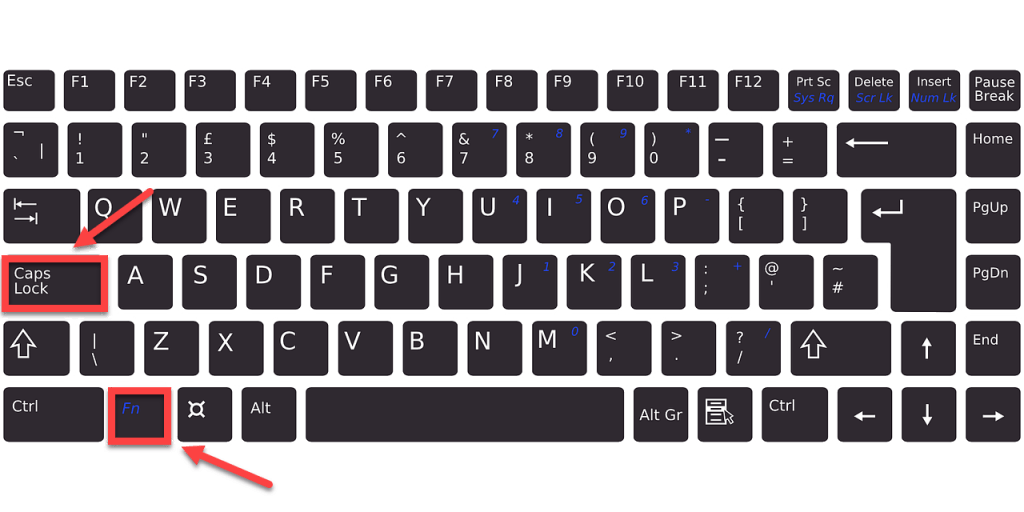
உங்கள் விசைப்பலகை இப்போது இயல்பு நிலைக்கு வந்துவிட்டது என்று நம்புகிறேன். இல்லையென்றால், படித்து கீழே உள்ள பிழைத்திருத்தத்தை முயற்சிக்கவும்.
சரி 2: உங்கள் விசைப்பலகை தளவமைப்புகளுக்கு இடையில் மாறவும்
உங்கள் கணினியில் ஒன்றுக்கு மேற்பட்ட விசைப்பலகை தளவமைப்புகள் நிறுவப்பட்டிருந்தால், உங்கள் விசைப்பலகை தளவமைப்பை நீங்கள் கவனக்குறைவாக மாற்றியிருக்க வாய்ப்புகள் உள்ளன. ஆனால் கவலைப்பட வேண்டாம், நீங்கள் அதை சரிசெய்யலாம். கீழே உள்ள வழிமுறைகளைப் பின்பற்றவும்:
1) பணிப்பட்டியில் உள்ள மொழி பொத்தானைக் கிளிக் செய்க.
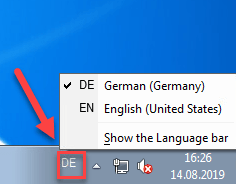
2) மற்றொரு உள்ளீட்டு மொழிக்கு மாறவும், பின்னர் திரும்பவும். (என் விஷயத்தில், நான் உள்ளீட்டு மொழியை ஜெர்மன் மொழியாக மாற்றுவேன், பின்னர் அதை ஆங்கிலத்திற்கு மாற்றுவேன்.)
3) இது உங்கள் சிக்கலை சரிசெய்ததா என்பதை அறிய உங்கள் விசைப்பலகை சரிபார்க்கவும்.
உங்கள் விசைப்பலகை வரைபடம் உங்கள் விசைகளில் உள்ள எழுத்துக்களுடன் பொருந்தவில்லை என்றால், மேலே சென்று கீழே உள்ள பிழைத்திருத்தத்தை முயற்சிக்கவும்.
சரி 3: விசைப்பலகை சரிசெய்தல் இயக்கவும்
இந்த சிக்கலுக்கான மற்றொரு விரைவான பிழைத்திருத்தம் உங்கள் சிக்கலைக் கண்டறிந்து சரிசெய்ய விண்டோஸ் சரிசெய்தல் இயக்குகிறது. அதை எப்படி செய்வது என்று பார்க்க கீழே உள்ள வழிமுறைகளைப் பின்பற்றவும்:
விண்டோஸ் விசைப்பலகை சரிசெய்தல் என்றால் என்ன?விசைப்பலகை சரிசெய்தல் என்பது விண்டோஸ் உள்ளமைக்கப்பட்ட பயன்பாடாகும், இது பொதுவான விசைப்பலகை பிழைகளை தானாகவே கண்டறிந்து சரிசெய்ய முடியும்.
1) உங்கள் விசைப்பலகையில், அழுத்தவும் விண்டோஸ் லோகோ விசை மற்றும் வகை சரிசெய்தல் . பின்னர், தேர்ந்தெடுக்கவும் அமைப்புகளை சரிசெய்யவும் .
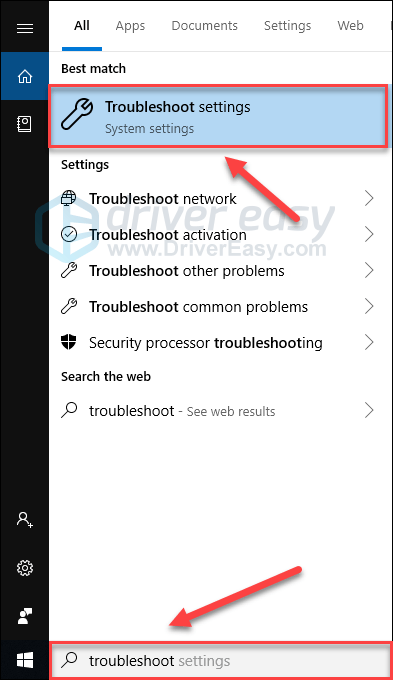
2) கிளிக் செய்க விசைப்பலகை , பின்னர் கிளிக் செய்க சரிசெய்தல் இயக்கவும் .
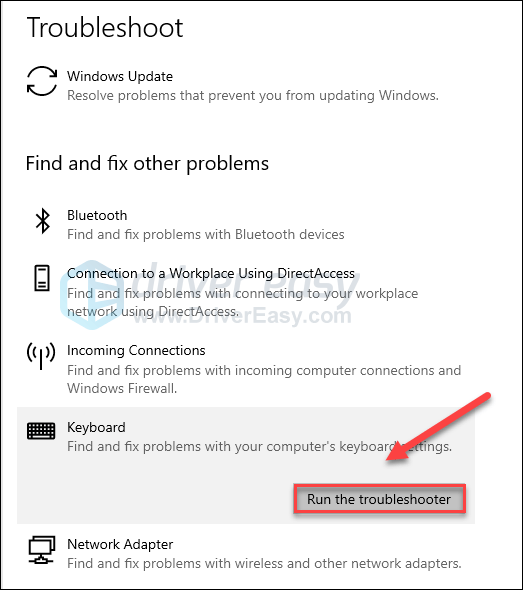
3) உங்கள் சிக்கலை தானாகவே கண்டுபிடித்து சரிசெய்ய விண்டோஸ் காத்திருக்கவும்.
உங்கள் சிக்கலைக் கண்டறிய விண்டோஸ் தவறினால், கவலைப்பட வேண்டாம். முயற்சிக்க இன்னும் 3 திருத்தங்கள் உள்ளன.
பிழைத்திருத்தம் 4: உங்கள் விசைப்பலகை இயக்கியைப் புதுப்பிக்கவும்
நீங்கள் தவறான விசைப்பலகை இயக்கியைப் பயன்படுத்துகிறீர்கள் அல்லது அது காலாவதியானது என்றால் இந்த சிக்கல் ஏற்படலாம். உங்கள் விசைப்பலகை சரியாக செயல்பட, எல்லா நேரங்களிலும் உங்களிடம் சமீபத்திய சரியான இயக்கி இருப்பது அவசியம்.
உங்கள் விசைப்பலகைக்கு சரியான இயக்கியைப் பெற இரண்டு வழிகள் உள்ளன:
விருப்பம் 1 - கைமுறையாக - உங்கள் டிரைவர்களை இந்த வழியில் புதுப்பிக்க உங்களுக்கு சில கணினி திறன்களும் பொறுமையும் தேவை, ஏனென்றால் ஆன்லைனில் சரியான டிரைவரை நீங்கள் கண்டுபிடித்து, அதை பதிவிறக்கம் செய்து படிப்படியாக நிறுவ வேண்டும்.
அல்லது
விருப்பம் 2 - தானாகவே (பரிந்துரைக்கப்படுகிறது) - இது விரைவான மற்றும் எளிதான விருப்பமாகும். இவை அனைத்தும் ஒரு சில மவுஸ் கிளிக்குகளில் செய்யப்படுகின்றன - நீங்கள் கணினி புதியவராக இருந்தாலும் கூட எளிதானது.
விருப்பம் 1 - இயக்கி கைமுறையாக பதிவிறக்கி நிறுவவும்
உங்கள் விசைப்பலகையின் உற்பத்தியாளர் இயக்கிகளைப் புதுப்பித்துக்கொண்டே இருக்கிறார். அவற்றைப் பெற, நீங்கள் உற்பத்தியாளர் ஆதரவு வலைத்தளத்திற்குச் செல்ல வேண்டும், விண்டோஸ் பதிப்பின் உங்கள் குறிப்பிட்ட சுவையுடன் தொடர்புடைய இயக்கியைக் கண்டுபிடித்து (எடுத்துக்காட்டாக, விண்டோஸ் 32 பிட்) மற்றும் இயக்கி கைமுறையாக பதிவிறக்கவும்.
உங்கள் கணினிக்கான சரியான இயக்கிகளை நீங்கள் பதிவிறக்கியதும், பதிவிறக்கம் செய்யப்பட்ட கோப்பில் இருமுறை கிளிக் செய்து, இயக்கியை நிறுவ திரையில் உள்ள வழிமுறைகளைப் பின்பற்றவும்.
விருப்பம் 2 - உங்கள் விசைப்பலகை இயக்கியை தானாக புதுப்பிக்கவும்
உங்கள் விசைப்பலகை இயக்கியை கைமுறையாக புதுப்பிக்க உங்களுக்கு நேரம், பொறுமை அல்லது கணினி திறன் இல்லையென்றால், அதை தானாகவே செய்யலாம் டிரைவர் ஈஸி .
டிரைவர் ஈஸி தானாகவே உங்கள் கணினியை அடையாளம் கண்டு அதற்கான சரியான இயக்கிகளைக் கண்டுபிடிக்கும். உங்கள் கணினி எந்த கணினியை இயக்குகிறது என்பதை நீங்கள் சரியாக அறிந்து கொள்ள வேண்டிய அவசியமில்லை, தவறான இயக்கியை பதிவிறக்கம் செய்து நிறுவும் அபாயம் உங்களுக்கு தேவையில்லை, நிறுவும் போது தவறு செய்வதைப் பற்றி நீங்கள் கவலைப்பட தேவையில்லை.
உங்கள் டிரைவர்களை இலவசமாக அல்லது டிரைவர் ஈஸியின் புரோ பதிப்பில் தானாகவே புதுப்பிக்கலாம். ஆனால் புரோ பதிப்பில் இது 2 கிளிக்குகளை எடுக்கும்:
1) பதிவிறக்க Tamil இயக்கி எளிதாக நிறுவவும்.
2) டிரைவர் ஈஸி இயக்கவும் மற்றும் கிளிக் செய்யவும் இப்போது ஸ்கேன் செய்யுங்கள் பொத்தானை. டிரைவர் ஈஸி பின்னர் உங்கள் கணினியை ஸ்கேன் செய்து ஏதேனும் சிக்கல் இயக்கிகளைக் கண்டறியும்.
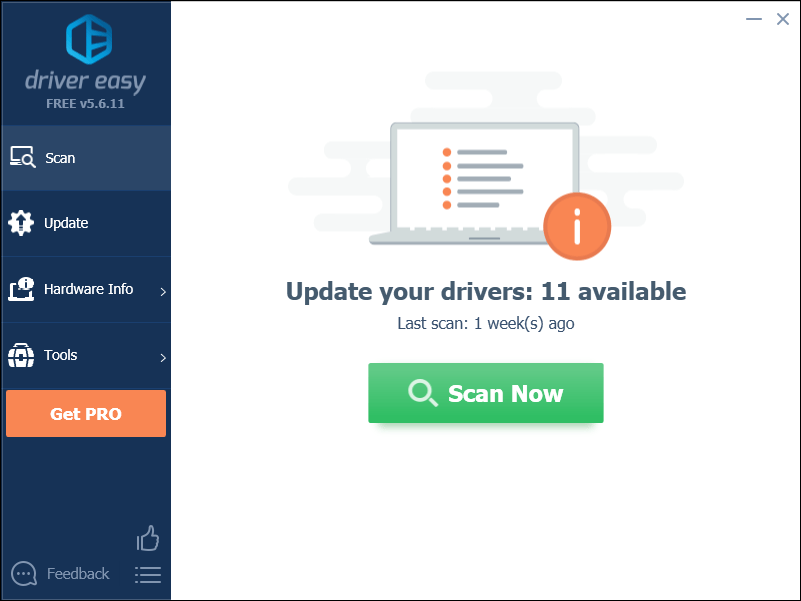
3) கிளிக் செய்க அனைத்தையும் புதுப்பிக்கவும் இன் சரியான பதிப்பை தானாகவே பதிவிறக்கி நிறுவ அனைத்தும் உங்கள் கணினியில் காணாமல் போன அல்லது காலாவதியான இயக்கிகள் (இதற்கு இது தேவைப்படுகிறது சார்பு பதிப்பு - அனைத்தையும் புதுப்பி என்பதைக் கிளிக் செய்யும்போது மேம்படுத்துமாறு கேட்கப்படுவீர்கள்).
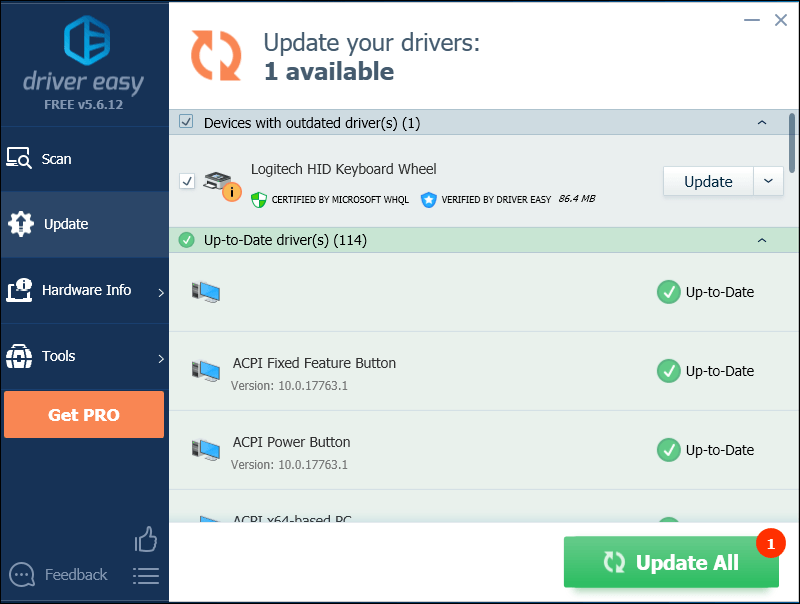
உங்கள் விசைப்பலகை இயக்கியைப் புதுப்பித்த பிறகு உங்கள் கணினியை மறுதொடக்கம் செய்யுங்கள். உங்கள் கணினி மறுதொடக்கம் செய்யப்பட்ட பிறகு, உங்கள் பிரச்சினை தீர்க்கப்பட்டதா என சரிபார்க்கவும். இல்லையென்றால், கீழே உள்ள பிழைத்திருத்தத்தை முயற்சிக்கவும்.
சரி 5: விண்டோஸ் புதுப்பிப்புகளைச் சரிபார்க்கவும்
விண்டோஸ் புதுப்பிப்புகள் வன்பொருள் மற்றும் மென்பொருள் இரண்டிலும் தொடர்புடைய பிழைகளை தீர்க்க முடியும். எனவே, உங்கள் விசைப்பலகை சரியாக இயங்குவதற்காக புதிய விண்டோஸ் புதுப்பிப்புகள் அனைத்தையும் நிறுவியுள்ளீர்கள் என்பதை உறுதிப்படுத்திக் கொள்ளுங்கள். அதை எப்படி செய்வது என்பது இங்கே:
1) உங்கள் விசைப்பலகையில், அழுத்தவும் விண்டோஸ் லோகோ விசை. பின்னர், தட்டச்சு செய்க சாளரங்கள் புதுப்பிப்பு தேர்ந்தெடு விண்டோஸ் புதுப்பிப்பு அமைப்புகள் .
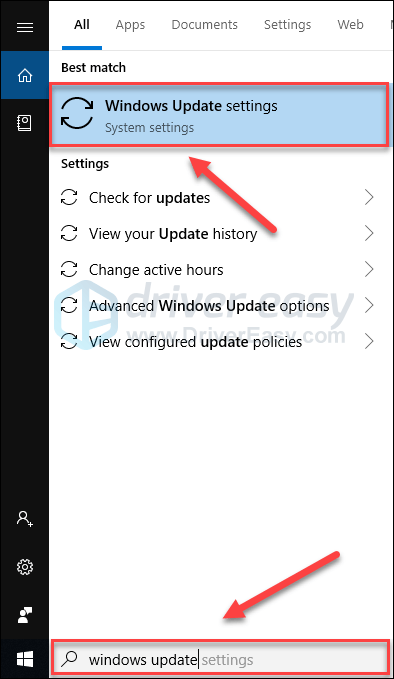
2) கிளிக் செய்க புதுப்பிப்புகளைச் சரிபார்க்கவும், புதுப்பிப்புகளை தானாகவே பதிவிறக்கி நிறுவ விண்டோஸ் காத்திருக்கவும்.
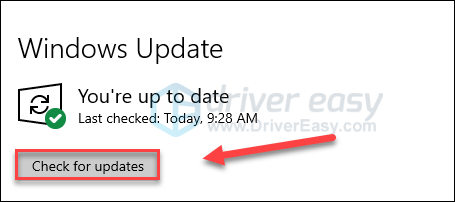
3) புதுப்பிப்பு முடிந்ததும் உங்கள் கணினியை மறுதொடக்கம் செய்யுங்கள். பின்னர், உங்கள் விசைப்பலகை சரியாக செயல்பட முடியுமா என்று சரிபார்க்கவும்.
உங்கள் சிக்கல் தொடர்ந்தால், கீழே உள்ள பிழைத்திருத்தத்தை 6 ஐ சரிபார்க்கவும்.
சரி 6: உங்கள் விசைப்பலகையை உங்கள் கணினியுடன் மீண்டும் இணைக்கவும்
மேலே உள்ள திருத்தங்கள் எதுவும் செயல்படவில்லை என்றால், உங்கள் விசைப்பலகையை மீண்டும் நிறுவுவது உங்கள் சிக்கலுக்கான தீர்வாகும். அதை எப்படி செய்வது என்பது இங்கே:
இந்த பிழைத்திருத்தம் டெஸ்க்டாப் பயனர்களுக்கு மட்டுமே பொருந்தும். நீங்கள் லேப்டாப்பைப் பயன்படுத்துகிறீர்கள் என்றால், உங்கள் லேப்டாப்பை அணைக்க முயற்சிக்கவும், உங்கள் பேட்டரியை மீண்டும் நிறுவவும், உங்கள் கணினியை மறுதொடக்கம் செய்வதற்கு முன்பு 3 நிமிடங்கள் காத்திருக்கவும்.- நீங்கள் யூ.எஸ்.பி விசைப்பலகை பயன்படுத்துகிறீர்கள் என்றால்
- நீங்கள் வயர்லெஸ் விசைப்பலகை பயன்படுத்துகிறீர்கள் என்றால்
நீங்கள் பயன்படுத்துகிறீர்கள் என்றால் யூ.எஸ்.பி விசைப்பலகை
1) உங்கள் கணினியை அணைக்கவும்.
2) அவிழ்த்து விடுங்கள் USB கேபிள் இது உங்கள் விசைப்பலகையை உங்கள் கணினியுடன் இணைக்கிறது.
3) உங்கள் விசைப்பலகையை உங்கள் கணினியுடன் மீண்டும் இணைக்கவும். (அல்லது, யூ.எஸ்.பி கேபிளை மற்றொரு யூ.எஸ்.பி போர்ட்டில் செருக முயற்சிக்கவும்.)
4) உங்கள் சிக்கலைச் சரிபார்க்க உங்கள் கணினியை மறுதொடக்கம் செய்யுங்கள்.
இது உங்கள் சிக்கலை சரிசெய்தது என்று நம்புகிறேன். உங்களிடம் ஏதேனும் கேள்விகள் இருந்தால், கீழே ஒரு கருத்தைச் சேர்க்கவும்.
நீங்கள் வயர்லெஸ் விசைப்பலகை பயன்படுத்துகிறீர்கள் என்றால்
1) உங்கள் கணினியை அணைக்கவும்.
2) உங்கள் கண்டுபிடிக்க விசைப்பலகை பெறுதல் எங்கள் கணினியின் பின்புறம் அல்லது முன்.
அனைத்து வயர்லெஸ் விசைப்பலகைகளும் கணினியில் செருகப்பட்ட ஒரு ரிசீவரைக் கொண்டுள்ளன, மேலும் விசைப்பலகை அந்த ரிசீவருடன் கம்பியில்லாமல் இணைகிறது. ஒரு பெறுநர் எப்படி இருக்கிறார் என்பது இங்கே:
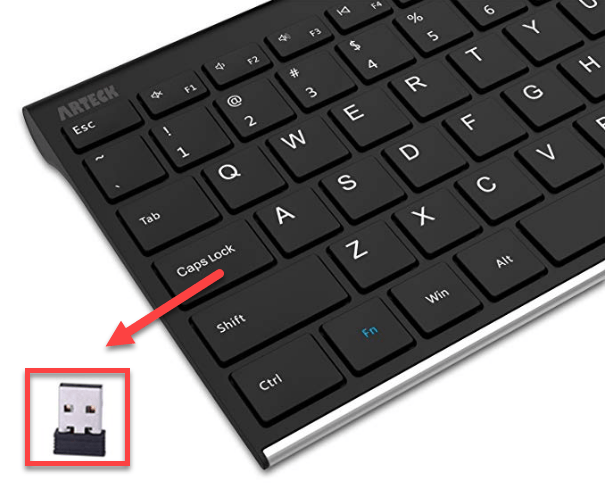
3) 3 நிமிடங்கள் காத்திருந்து, பின்னர் உங்கள் கணினியின் பின்புறம் அல்லது முன்புறத்தில் ரிசீவரை இணைக்கவும்.
4) உங்கள் சிக்கலைச் சோதிக்க உங்கள் கணினியை மறுதொடக்கம் செய்யுங்கள்.
மேலே உள்ள திருத்தங்களில் ஒன்று உதவியது என்று நம்புகிறோம்! உங்களிடம் ஏதேனும் கேள்விகள் அல்லது பரிந்துரைகள் இருந்தால், தயவுசெய்து கீழே ஒரு கருத்தை தெரிவிக்கவும்.
![[தீர்ந்தது] Windows 10 இல் கேம்லூப் செயலிழக்கிறது](https://letmeknow.ch/img/knowledge/39/gameloop-crashing-windows-10.png)


![[தீர்க்கப்பட்டது] காவிய விளையாட்டுகள் பதிவிறக்கம் மெதுவாக / பதிவிறக்கம் சிக்கி](https://letmeknow.ch/img/network-issues/28/epic-games-download-slow-download-stuck.jpg)


![[நிலையானது] Minecraft பின்னடைவு சிக்கலை எவ்வாறு சரிசெய்வது](https://letmeknow.ch/img/knowledge/35/how-fix-minecraft-lagging-issue.jpg)